Alien Skin Eye Candy 7是一款特效濾鏡插件。渲染了僅在 Photoshop 中難以或不可能實現的逼真效果,例如 Fire、Chrome 和新的 Lightning。動物毛皮、煙霧和爬行動物皮膚等效果以精緻的細節呈現,細至細小的毛發、湍流的縷縷和閃亮的鱗片。
Introduction
30多個類别效果,超過1000個預設,讓你創建無限數量的風格,呈現更加逼真的效果,隻需将鼠标懸停在預設上即可快速預覽。主題是更少的點擊和更多的視覺浏覽。
- 更簡單
我們完全重寫了 Eye Candy 用戶界面,使其更易于探索。主題是更少的點擊和更多的視覺浏覽。Eye Candy 7 現在是 Photoshop 濾鏡菜單中的一個條目。這意味着您無需離開 Eye Candy 窗口即可探索我們所有的效果。您将看到顯示每種效果典型用途的圖标,而不是通過閱讀文本列表來選擇效果類别。單擊下面的圖像以查看在 Eye Candy 7 中顯示的完整尺寸。
在首選項面闆中,您可以選擇效果在新圖層中的呈現方式。如果您更喜歡 Eye Candy 5 方法,您可以讓新圖層隻包含效果而不是原始圖稿的副本。許多 Eye Candy 效果使用透明度,因此我們将透明度顯示控件從首選項面闆中移出并将其放在主預覽下。這使您可以在棋盤格、黑色、白色或自定義純色之間快速切換背景。
選擇效果後,您可以使用導航器快速浏覽預設,這是一個可立即更新的小預覽。您甚至不必單擊。隻需将鼠标懸停在預設名稱上,導航器就會顯示效果在您的設計中的外觀。在下面的屏幕截圖中,您可以在左下方看到導航器。單擊圖像以查看更多詳細信息。
- 新效果
根據大衆需求,我們從已停産的 Xenofex 産品中恢複了最佳效果:Lightning、Electrify(見上圖)和 Clouds。我們爲新的 Eye Candy 7 框架重新編寫了它們,該框架提供了更快的預覽、更好的預設管理和更輕松的實驗。
- 逼真效果
Realism 将 Eye Candy 效果與 Photoshop 中内置的通用濾鏡區分開來。動物毛皮、煙霧和爬行動物皮膚等效果以精緻的細節呈現,細至細小的毛發、湍流的縷縷和閃亮的鱗片。Eye Candy 幫助設計看起來自然和有機。
- Adaptation
Eye Candy 可縮放效果以匹配您當前作品的大小。這使得您不太可能需要調整預設以使其看起來不錯。
- 無損編輯
效果被繪制到一個新圖層中,使您的原始圖稿保持不變。Eye Candy 還可以用作智能濾鏡,讓您稍後修改或删除效果。您可以保存預設以始終如一地重現您最喜歡的外觀。
- 專業功能
Eye Candy 可以處理專業打印工作所需的 CMYK 模式和 16 位/通道的圖像。
安裝步驟:
安裝破解全程需要斷網進行!!!
請關閉殺毒軟件!
同時需要關閉系統的"Microsoft Defender",否則會誤删激活工具!
關閉教程請參考:https://www.awdown.com/microsoft-defender.html1解壓下載安裝包,打開文件夾後雙擊運行“eye-candy-7-7.2.3.75.exe”;
2進入安裝向導點擊“我同意許可證條款”後,點擊“下一步”;
3默認選項,點擊“下一步”;
4安裝完成;
5打開安裝目錄,将”Eye Candy 7 x64.exe” 重命名爲 “Alien Skin Eye Candy 7 x64.exe”;
C:\Program Files\Exposure Software\Eye Candy 7\
6解壓安裝包中的”alien.skin.plugins-x64-patch.7z”,将文件夾中的激活工具複制到安裝目錄下;
C:\Program Files\Exposure Software\Eye Candy 7\
7″以管理員身份運行”安裝目錄下的激活工具,點擊”Patch”;
8雙擊運行安裝目錄下的“Eye Candy 7 x64.exe”,顯示下圖,選擇“Activate”,進入激活界面;
9點擊“Generate”生産序列号後,複制到相應空格中,并點擊“Next”;
10按下圖所示,進行注冊,最後點擊“Next”;
11激活成功!開始漢化
12在安裝包中打開“Eye+Candy+7漢化”文件夾,将“Eye Candy 7”下所有文件複制到下面的目錄下替換同名文件;
C:\Users\All Users\Alien Skin\
13選擇點擊“替換目标中的文件”;
14回到安裝目錄将”Alien Skin Eye Candy 7 x64.exe” 重新重命名爲 “Eye Candy 7 x64.exe”;
15完成後,打開photoshop,“濾鏡”目錄下就會有“Eye Candy 7”,即可可以開始使用漢化版Eye Candy 7了!
如果安裝下載有問題請先閱讀下面的文章,會有所有幫助!
1、下載幫助!:https://www.awdown.com/download.html
2、解壓相關下載:https://www.awdown.com/winrar.html
3、如何關閉防毒?詳見:https://www.awdown.com/microsoft-defender.html
4、安裝軟件提示缺少文件。詳見:https://www.awdown.com/microsoft-visual-studio.html























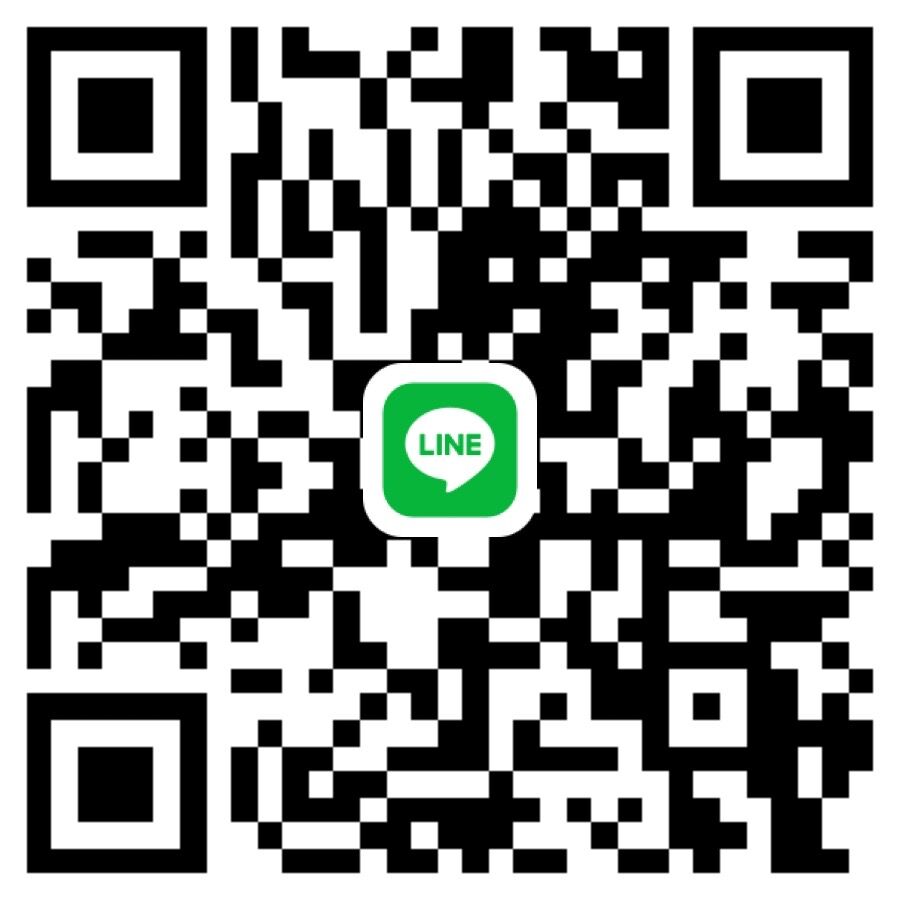
評論0